プロジェクトを計画することは、ストレスがかかり、圧倒される可能性があります。何から始めたらよいのかわからないことは珍しくありません。また、大きなプロジェクトを分解することは不可能に思えることもあります。
この記事では、Notion でプロジェクト計画を立てるための基本的な手順を紹介します。効果的な計画があれば、プロジェクトの作業を楽にこなすことができ、プロジェクトのあらゆる段階で自信を持って取り組むことができます。Notion で効果的なプロジェクト計画を作成する方法を紹介します。
1. プロジェクトのワークスペースを作成する
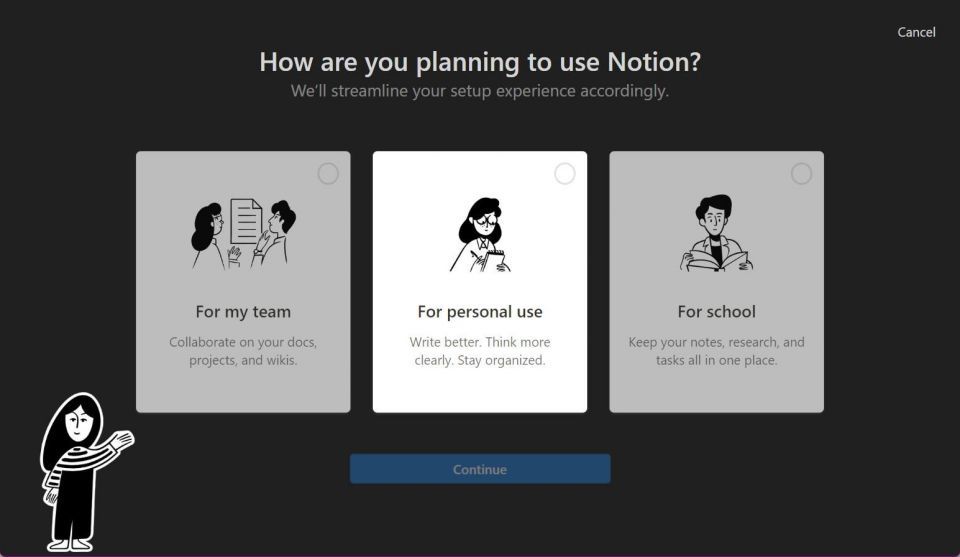
プロジェクト計画を作成する最初のステップは、プロジェクトに理想的な場所を与えることです。Notion ワークスペースは、フォルダやファイルを格納するための大きなストレージスペースです。試すことができる Notion ワークスペースのアイデアはたくさんあり、プロジェクト用に 1 つ持つことは、最初から整理整頓された状態を維持する鍵となります。
まずサイドバーにアクセスして、Notion ワークスペースを作成することができます。(サイドバーが表示されない場合は、Ctrl + \を押してロックします)。次に、以下の手順を実行します:
- サイドバーの上部にあるアカウント名をクリックします。
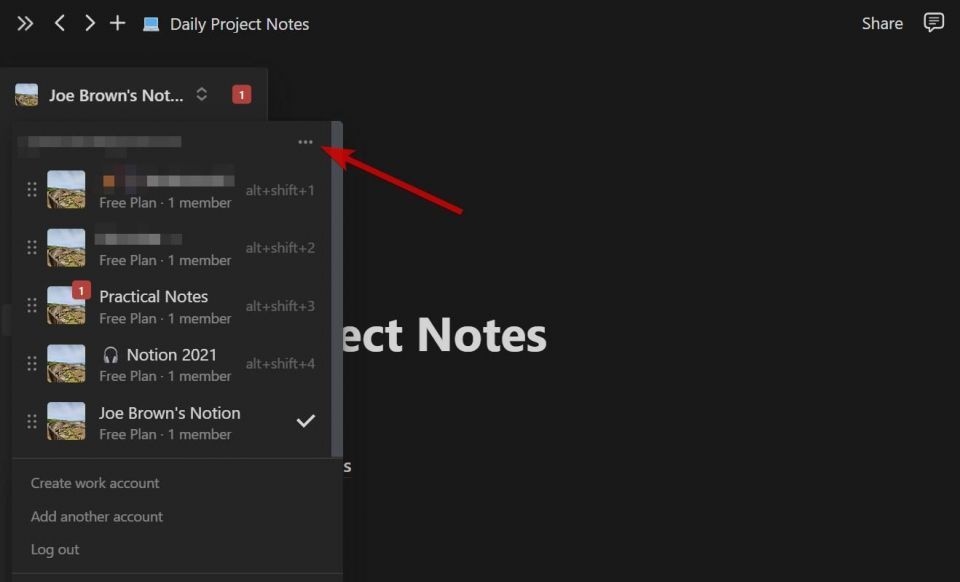
- 右上隅にある 3 つのドットをクリックし、ワークスペースに参加または作成を選択します。
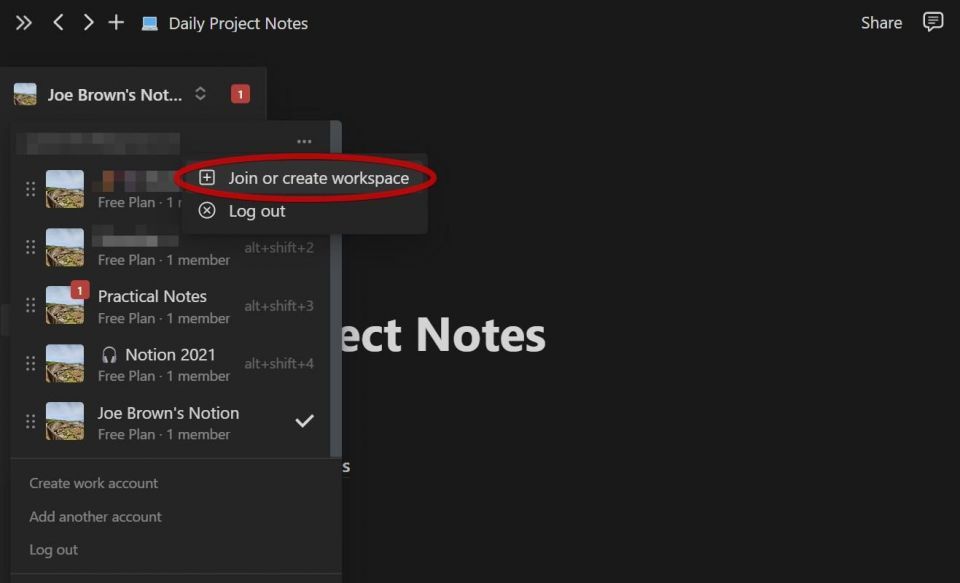
プロンプトが表示されたら、ワークスペースからデフォルトのテンプレートを削除して、プロジェクトのメモ用にクリーンな環境を維持することができます。
ダウンロード: デスクトップ用 Notion | Android | iOS (無料、サブスクリプションあり)
2. 毎日のメモを保存するためのフォルダを作成する
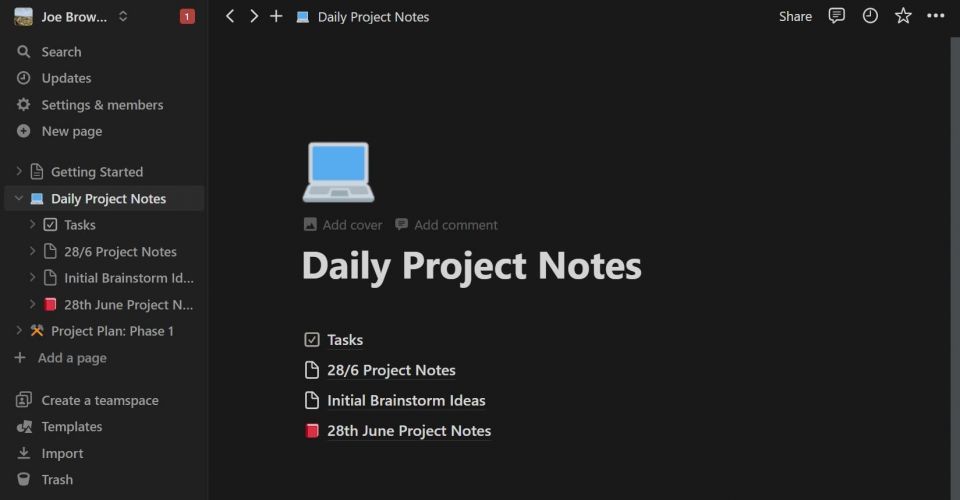
毎日のメモを書き込むためのフォルダを保存しておくと、プロジェクトに取り組む際に整理整頓され、最新の状態を維持することができます。このスペースを使用して、目標を設定したり、進捗状況を確認したり、プロジェクトの ToDo リストを作成したりすることができます。
Notion で毎日のメモのフォルダを作成して管理するには、サイドバーからページを追加ボタンをクリックするか、キーボードショートカットCtrl + Nを使用します。次に、フォルダに毎日のメモなどの適切な名前を付けます。
これで、アイデアが思い浮かぶたびに、フォルダにページを追加することができます。これを行う方法は簡単です:
- 新しい行に、コマンド/pageを入力します。
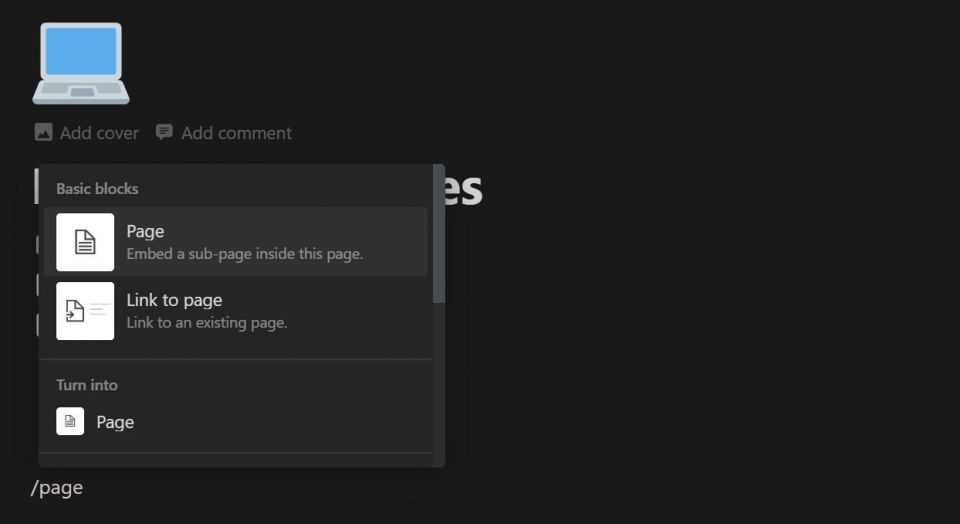
- サブページに名前を付けて入力し始めます。または、テンプレートを選択して、Notion のテンプレートの中から選択します。
3. プロジェクトのタスクを管理するためのデータベースを設計する

設定した一般的なライティングスペースに加えて、プロジェクトのタスクのための確固とした構造も必要です。そうすることで、締め切りを逃すことを防ぐことができます。Notion のデータベースは、タスクを管理するための首尾一貫したビューを提供してくれるので、プロジェクトを簡単に分解することができます。
データベースの作成
Notion では、プロジェクトのタスクを計画するためのデータベースを簡単に設定することができます:
- サイドバーから、ページを追加をクリックします。

- タイトルを入力し、オプションのリストからテーブルを選択します。
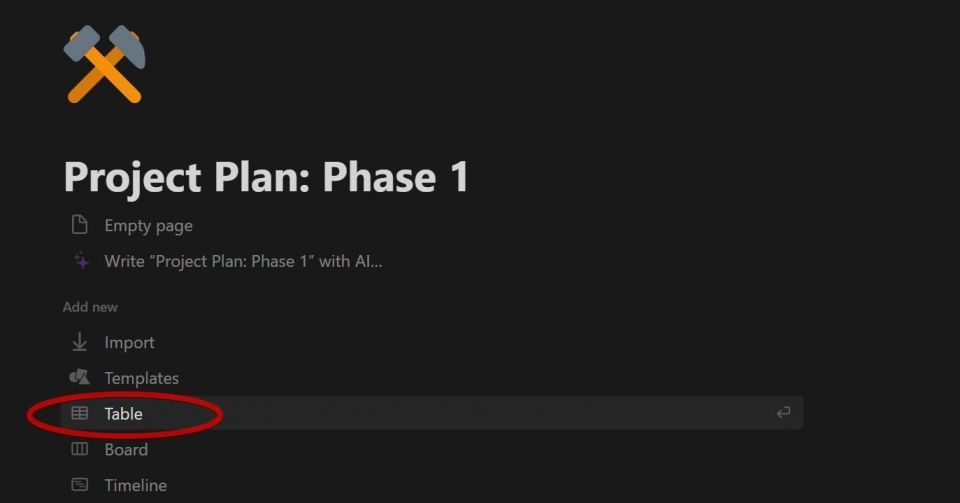
- データソースを選択の見出しの下で、新しいデータベースを選択します。
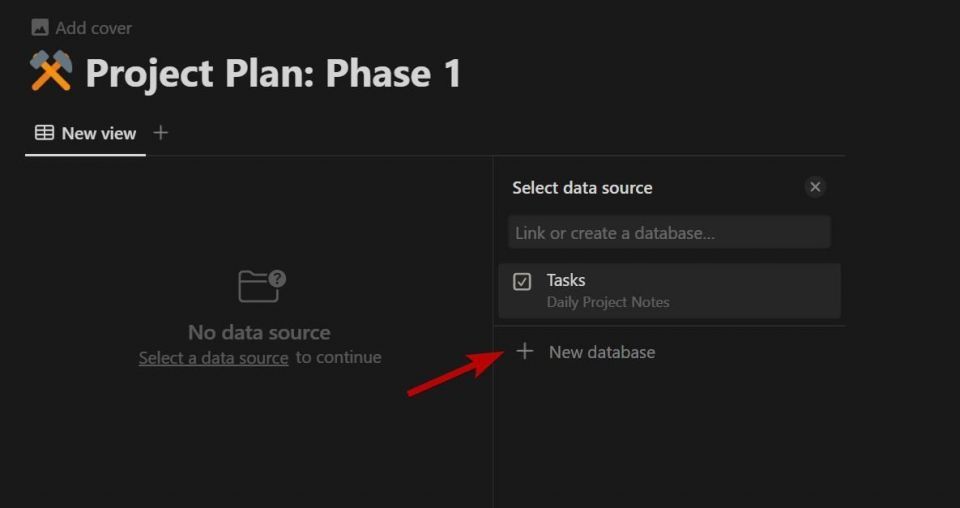
データベースは、ワークスペース内の完全なページとして機能します。データベースをページ内に挿入したい場合は、Notion のデータベースをインラインデータベースに変換することができます。
データベースのプロパティの追加
名前とタグのプロパティはデフォルトで与えられますが、作成できるプロパティの数に制限はありません。プロパティを追加するには、データベースの最上段にあるプラス(+)アイコンをクリックします。各列のヘッダーの間にカーソルを置くと、簡単に各列のサイズを変更することができます。
Notion では、プロジェクトのタスクを効率的に管理するために役立つ複数のプロパティを提供しています。日付フィールドを使用して、タスクの期限を設定することができます。また、日付と時間の形式を地域に合わせて設定することもできます。選択プロパティにもさまざまな用途があります。これを使用して、「進行中」や「完了」などの進捗状況の表示を生成することができます。または、このプロパティを使用してタスクの優先度をマークすることもできます。
Notion データベースのプロパティに関する初心者向けガイドをご覧いただくと、利用可能なオプションをすべて把握することができます。
データベース内のページを編集する
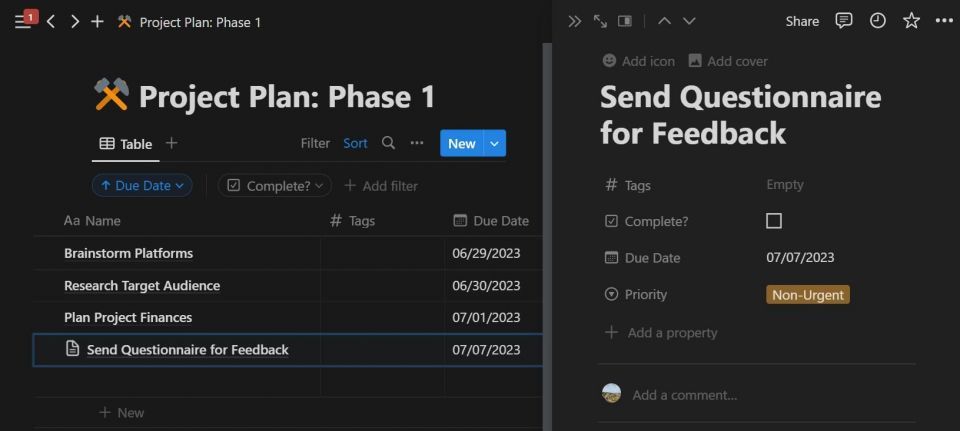
Notion の強みの 1 つは、別のスペースでプロジェクトのタスクを編集できることです。名前フィールドは、各タスクにタイトルを追加できる場所です。タスクを編集するための別のスペースにアクセスするには、カーソルをタイトルの上に置いて開くをクリックします。
これに従って、プロジェクトのタスク専用の新しいページが表示されます。これを使用して、追加のメモを取ることができます。このページは他の Notion のページと同様に機能し、Notion のコマンドの全リストにアクセスできます。タスクのタイトルの下には、タスクのプロパティを表示および変更したり、コメントを追加したりすることもできます。
タスクのフィルタリングとソート
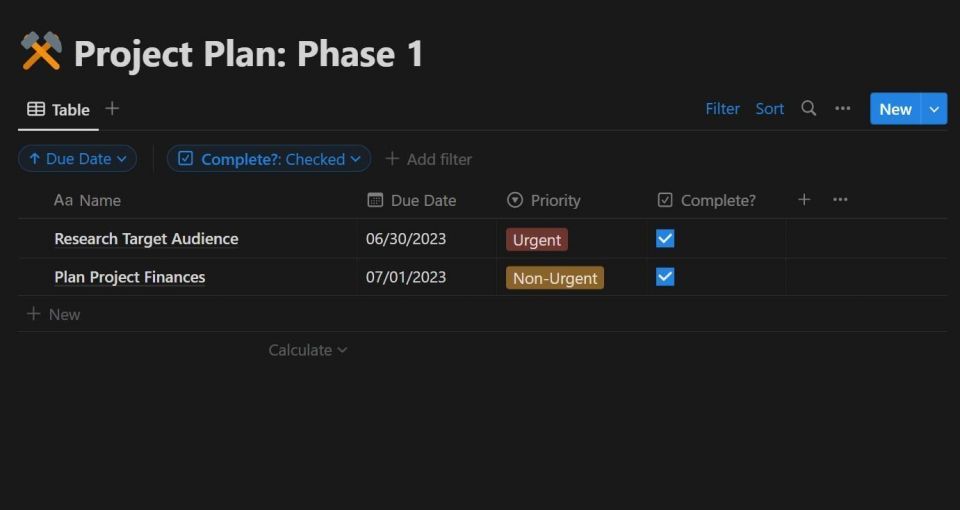
プロジェクトのタスクが設定されたら、最適なビューで最適化することができます。たとえば、タスクを期限でソートすることができます。これを行うには、ソートをクリックし、日付プロパティのタイトルを選択します。最も緊急の項目をリストの一番上に表示するには、昇順が選択されていることを確認してください。
もう 1 つの便利な方法は、タスクをフィルタリングすることです。計画をあまり煩雑にしないように、完了したタスクを削除してタスクをフィルタリングすることができます。フィルタをクリックし、チェックボックスのプロパティを選択してから、未チェックを選択して、未完了のタスクのみを表示します。
4. プロジェクトのタスクにリマインダーを追加する
メモを取るときに、後でリマインダーが必要なタスクがある場合があります。次の手順を実行して、プロジェクトのタスクにリマインダーを追加することができます:
- 任意の行に、@コマンドを入力してメンション ダイアログを開きます。
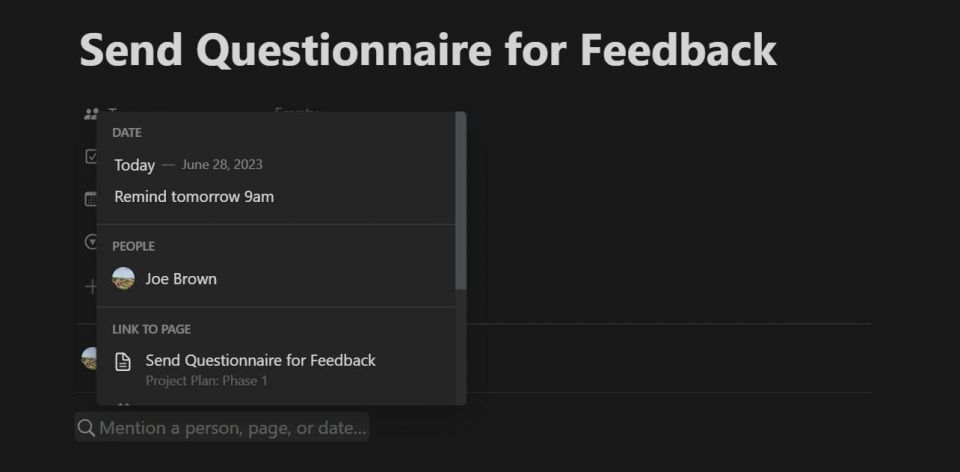
- リマインダーの日時を入力して、Enterを押します。
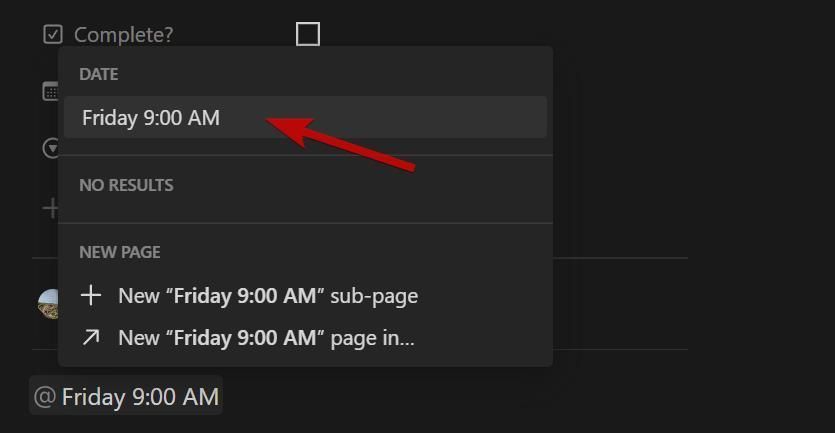
- カレンダー ビューの下で、リマインダーオプションをクリックして、イベント発生時にをクリックします。
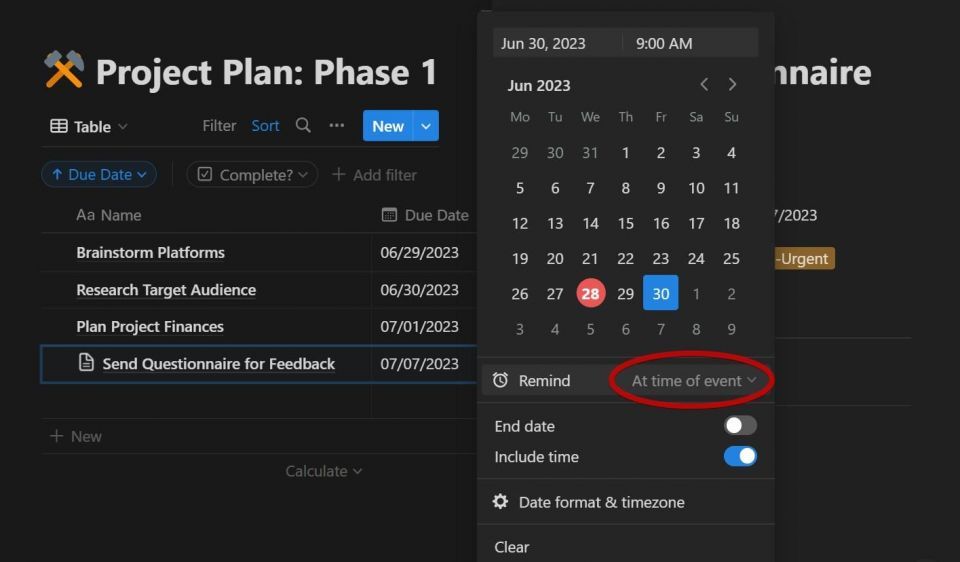
さらに簡単に、ドロップダウン リストからタスクの期限の 1 日前または 2 日前にリマインダーを追加することができます。カレンダー ビューからタスクの期限を変更することもできます。リマインダーが設定されたことを示すために、Notion はテキストを青でハイライト表示します。
Notion モバイル アプリでプロジェクトを外出先で管理する
プロジェクト計画は PC に保存しておく必要はありません。Notion アプリ (Android および iOS ユーザー向け) はデータを同期し、外出先でプロジェクトを管理できるようにします。
計画は、プロジェクト管理の重要な段階です。Notion を使用すると、すぐにプロジェクト計画を作成し、1 日目から整理整頓することができます。プロジェクトを正しく開始し、このガイドを使用して効果的なプロジェクト計画を作成しましょう。
コメントする